استيراد الصور إلى جهاز كمبيوتر
بعد الاتصال بجهاز الكمبيوتر، يمكنك نسخ الصور المسجلة بسحب الملفات والمجلدات الموجودة على هذه الكاميرا إلى الكمبيوتر.
|
أنظمة التشغيل المدعومة Windows: Windows 10 Mac: macOS 10.13، 10.14، 10.15.3 إلى 10.15.7، 11.0 إلى 11.2 |
بدء الاستخدام:
 قم بتشغيل الكاميرا والكمبيوتر.
قم بتشغيل الكاميرا والكمبيوتر.
-
وصِّل الكاميرا والكمبيوتر بواسطة كابل توصیل USB. (
 منفذ USB)
منفذ USB)
-
اضغط على

 لاختيار [PC(Storage)]، ثم اضغط على
لاختيار [PC(Storage)]، ثم اضغط على  أو
أو  .
.
 نظام التشغيل Windows: يُعرض محرك الأقراص ("LUMIX") في
نظام التشغيل Windows: يُعرض محرك الأقراص ("LUMIX") في
[هذا الكمبيوتر الشخصي]
 نظام التشغيل Mac: يُعرض محرك الأقراص ("LUMIX") على سطح المكتب
نظام التشغيل Mac: يُعرض محرك الأقراص ("LUMIX") على سطح المكتب
-
اسحب الملفات والمجلدات من الكاميرا إلى الكمبيوتر.
|
للحصول على معلومات عن "Final Cut Pro X"، يرجى الاتصال بشركة Apple Inc.. |
 بنية المجلدات داخل البطاقة
بنية المجلدات داخل البطاقة
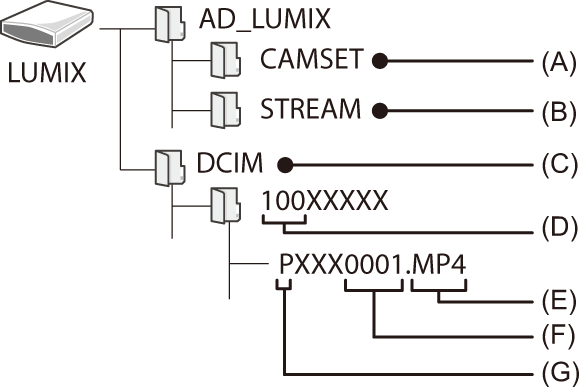
(A) معلومات إعداد الكاميرا
(B) إعدادات البث
(C) الصور
(D) رقم المجلد
(E) JPG: صور بتنسيق JPEG
RW2: صور بتنسيق RAW
MP4: مقاطع فيديو MP4، ملفات اللقطات المتلاحقة 6K/4K
MOV: مقاطع فيديو MOV
(F) رقم الملف
(G) مساحة الألوان
P: sRGB
_: AdobeRGB
|
|
تثبيت البرنامج
قم بتثبيت البرنامج لإجراء عمليات مثل تنظيم وتصحيح الصور المسجلة، ومعالجة صور RAW، وتحرير مقاطع الفيديو.
|
|
 SILKYPIX Developer Studio SE
SILKYPIX Developer Studio SE
يقوم هذا البرنامج بمعالجة صور RAW وتحريرها.
كما يمكن حفظ الصور المسجلة بتنسيق (مثل JEPG وTIFF وغيرها) قابل للعرض على جهاز كمبيوتر.
استعرض الموقع التالي ثم قم بتنزيل البرنامج وتثبيته:
/http://www.isl.co.jp/SILKYPIX/english/p
بيئة التشغيل
 أنظمة التشغيل المدعومة
أنظمة التشغيل المدعومة
نظام التشغيل Windows: Windows 10، Windows 8.1 (يوصى بـ 64 بت)
نظام التشغيل Mac: macOS 10.13 إلى macOS 10.15، macOS 11
 لمزيد من المعلومات مثل كيفية استخدام برنامج "SILKYPIX Developer Studio"، راجع "المساعدة" أو موقع دعم الخاص بشركة Ichikawa Soft Laboratory.
لمزيد من المعلومات مثل كيفية استخدام برنامج "SILKYPIX Developer Studio"، راجع "المساعدة" أو موقع دعم الخاص بشركة Ichikawa Soft Laboratory.
 الإصدار التجريبي الكامل لمدة 30 يومًا "LoiLoScope"
الإصدار التجريبي الكامل لمدة 30 يومًا "LoiLoScope"
يتيح لك هذا البرنامج تحرير مقاطع الفيديو بسهولة.
استعرض الموقع التالي ثم قم بتنزيل البرنامج وتثبيته:
بيئة التشغيل
 أنظمة التشغيل المدعومة
أنظمة التشغيل المدعومة
نظام التشغيل Windows: Windows 10، Windows 8.1، Windows 8
 يمكنك تنزيل إصدار تجريبي يمكن استخدامه مجانًا لمدة 30 يومًا.
يمكنك تنزيل إصدار تجريبي يمكن استخدامه مجانًا لمدة 30 يومًا.
 للحصول على مزيد من المعلومات حول كيفية استخدام برنامج "LoiLoScope"، اقرأ دليل برنامج "LoiLoScope" المتاح للتنزيل عبر الموقع:
للحصول على مزيد من المعلومات حول كيفية استخدام برنامج "LoiLoScope"، اقرأ دليل برنامج "LoiLoScope" المتاح للتنزيل عبر الموقع:
 برنامج "LoiLoScope" غير متاحة لنظام تشغيل Mac.
برنامج "LoiLoScope" غير متاحة لنظام تشغيل Mac.
